Win10屏幕亮度无法调节的解决方法
发布时间:2019-08-12 16:41:09 浏览数: 小编:yanfen
白天使用电脑我们一般把亮度调到最大,到了晚上特别是学生党们寝室熄灯后白天使用的亮度就会变得非常刺眼,刺眼不说还非常的伤眼睛!但很多用户却不懂该如何调节。现在小编就教给用户们win10系统调节屏幕亮度的解决方法
方法一:
1、首先打开开始菜单,接着选择电脑设置,再接着进入电脑设置界面
2、找到电脑设置界面左上方点击“…”这个按钮
3、接着在下拉菜单中选择设置,再接着在屏幕右侧会出现设置菜单,
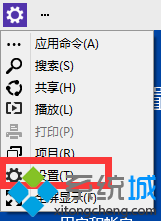
4、然后点击设置菜单中的亮度,接着在弹出的条状设置框中点击黑点,这时用鼠标拖动即可

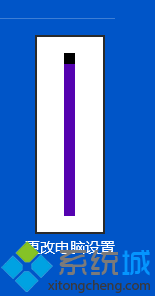
方法二:
1、首先双击我的电脑进入,接着点击上方的计算机选项
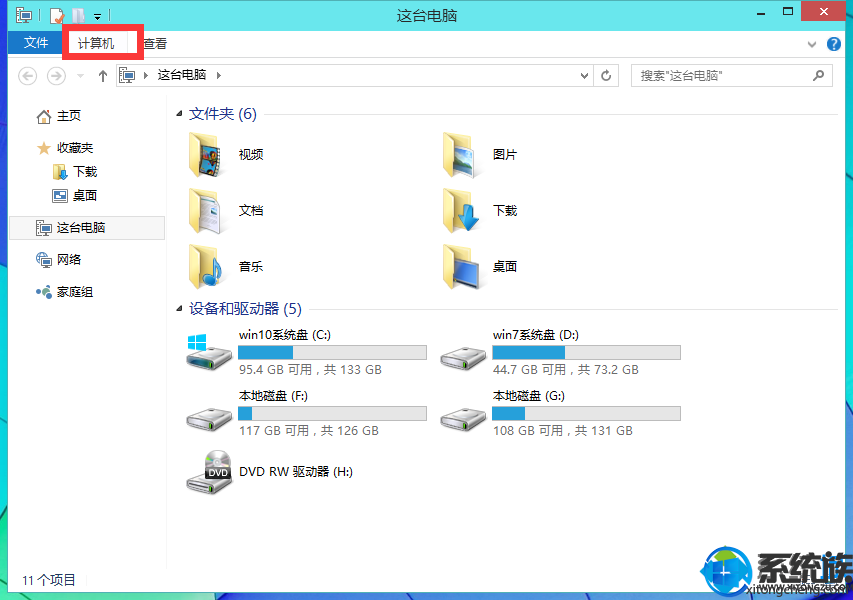
2、再接着在弹出的下拉菜单中的选择打开控制面板

3、然后在控制面板中选择硬件和声音,
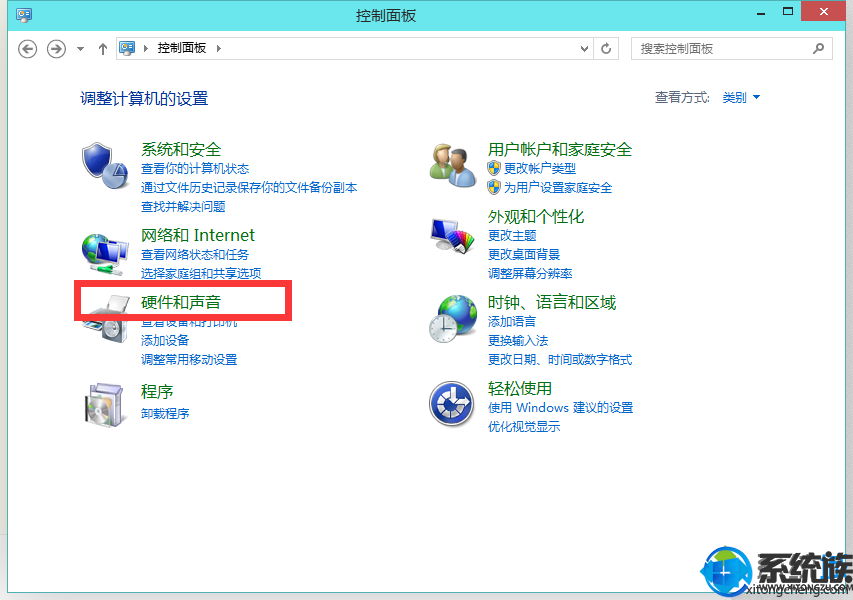
4、这时进入后在电源选项下方选择调整屏幕亮度
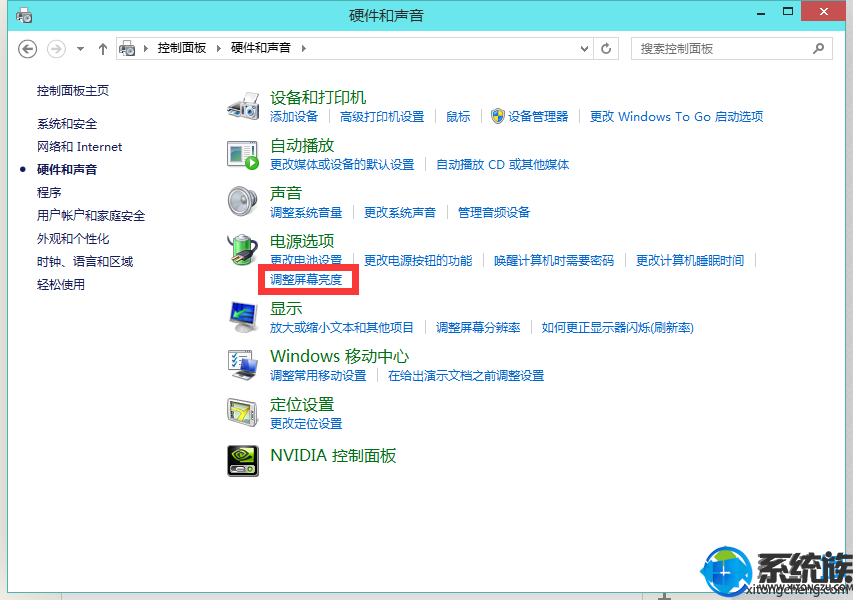
5、此时在对话框下方则是出现亮度调控条,利用鼠标拖拽标尺即可
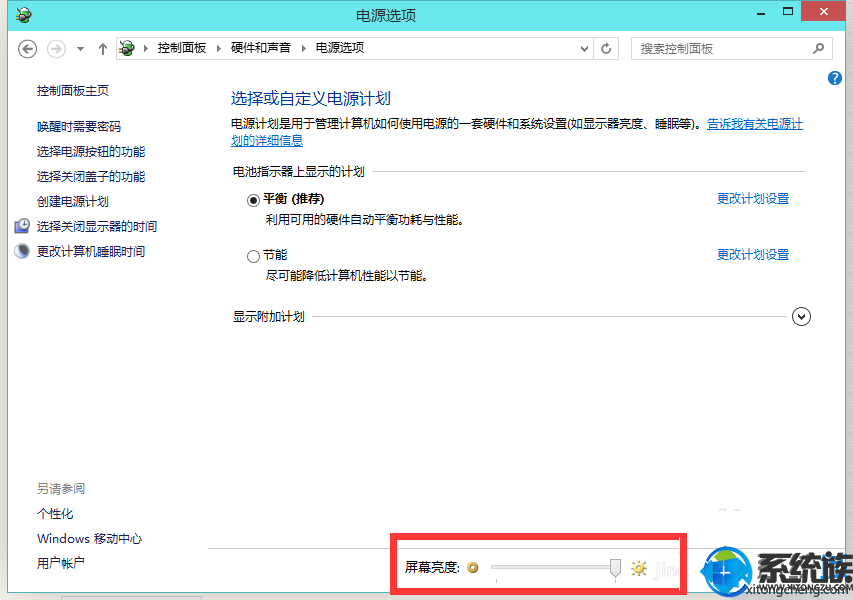
方法三:
假如大家电脑上有热键的话,那么可以直接使用热键进行调节,例如这个键盘上是能够直接使用组合键Fn+调整亮度的键即可的。
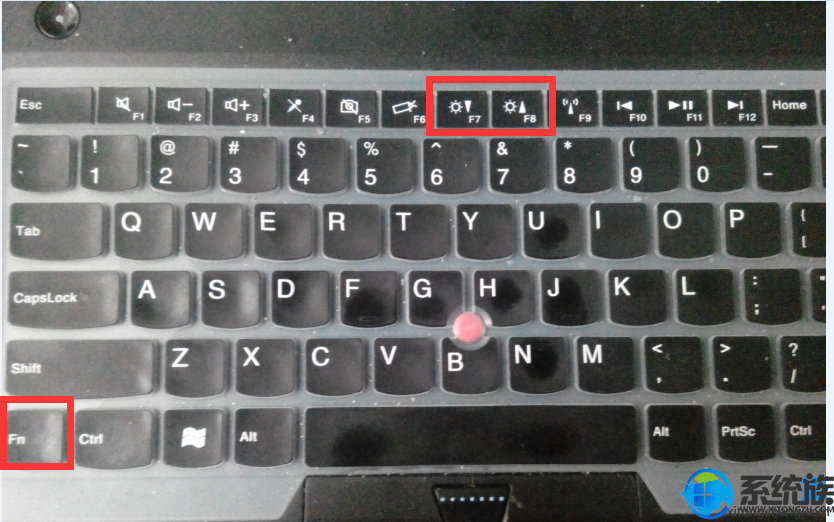
以上,是小编为不知该如何调节亮度的用户们搜罗的三种解决方法。方法很简单,需要的朋友赶紧学起来吧



















